Ping utilizza i pacchetti ICMP (Internet Control Message Protocol) per raccogliere statistiche di rete. Le attività più comuni eseguite dal comando ping sono:
- Test della connettività di rete, inclusi LAN e Internet.
- Controllo dello stato del server.
- Test dei problemi DNS.
Quando si utilizza il comando "ping", il dispositivo invia una richiesta al dispositivo host e attende che venga stabilita la connessione. L'output del comando ping contiene informazioni sui pacchetti e sulla quantità di tempo impiegata da ciascun pacchetto per raggiungere l'host. Il terminale continua a stampare le risposte fino a quando la comunicazione non viene interrotta. Controlliamo come utilizzare il comando ping in Linux:
Come usare il comando ping:
Innanzitutto, controlla la sintassi di base del comando "ping":
ping [opzioni] hostnameEseguiamo il ping del server linuxhint, avviamo Terminal e digitiamo:
$ ping linuxhint.come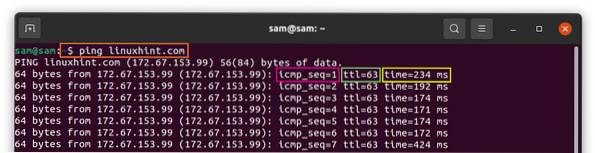
L'output sopra mostra varie informazioni:
icmp_seq: Il numero di sequenza del pacchetto. Se è il primo pacchetto, il numero icmp_seq sarebbe 1.
ttl: ttl sta per “Time to Live”, il numero ttl rappresenta il numero di hop (router) che un pacchetto impiega per raggiungere la destinazione prima di essere scartato.
tempo: Il tempo impiegato da un pacchetto per raggiungere la destinazione e poi tornare al dispositivo host.
Per interrompere il processo di ping, premere "Ctrl C", il comando dirà il numero di pacchetti trasmessi/ricevuti, il numero di pacchetti persi e l'ora.
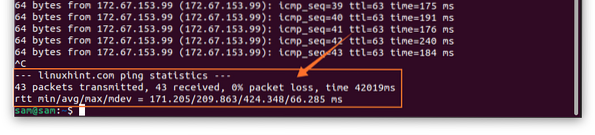
Se non ricevi una risposta ping, non c'è connettività di rete tra il tuo dispositivo e il server host.
Come modificare l'intervallo di tempo tra i pacchetti (comando ping):
Il comando Ping invia il pacchetto dopo un secondo per impostazione predefinita, ma questa durata può essere modificata. Per modificare l'ora, utilizzare "-i" dopo "ping":
$ ping -i 2 linuxhint.come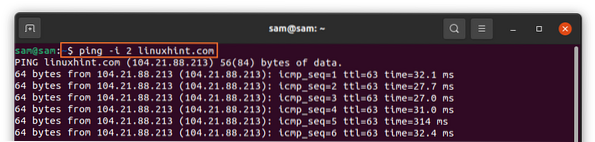
Per diminuire il tempo:
$ ping -i 0.2 linuxhint.come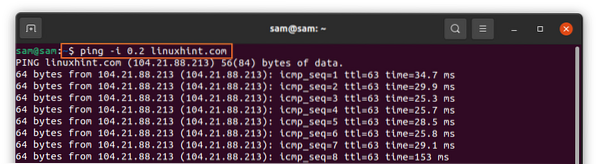
Come controllare lo stato di una rete locale (comando ping):
Se hai problemi ad accedere a un sito web, quindi tramite il comando ping, puoi anche diagnosticare la tua rete locale. Esistono vari approcci che utilizzano uno di essi:
Il modo più veloce è:
$ping 0O:
$ping localhoste alcuni utenti preferiscono:
$ping 127.0.0.1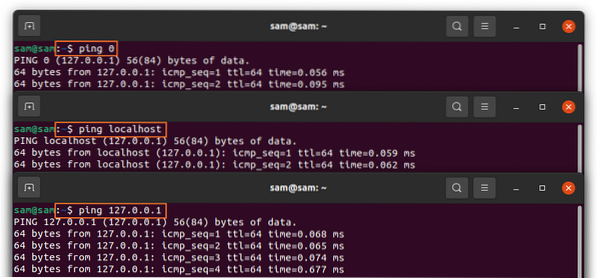
Come limitare il numero di pacchetti (comando ping):
Il comando Ping continua a inviare pacchetti fino a quando non viene interrotto manualmente, ma il numero di pacchetti può essere limitato utilizzando "-c" e quindi il numero di pacchetti perché hostname:
$ ping -c 4 linuxhint.come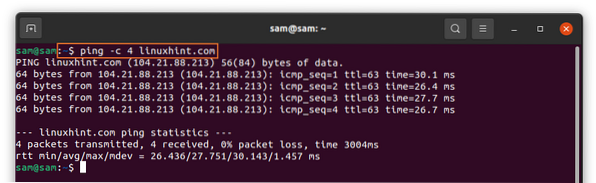
L'output sopra indicava che il comando ha inviato solo 4 pacchetti. L'altra opzione per limitare il numero di pacchetti è impostare l'ora:
$ping -w 6 linuxhint.come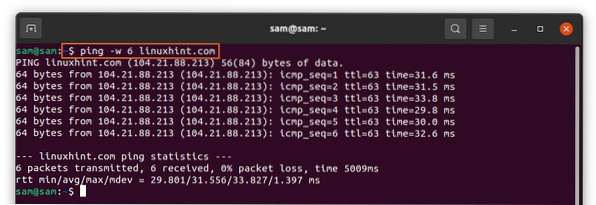
Il comando precedente interromperà il ping dopo 6 secondi.
Come inondare la rete (comando ping):
Per verificare le prestazioni della rete sotto carico pesante, è possibile utilizzare anche il comando ping per inondare la rete:
$ping -f linuxhint.come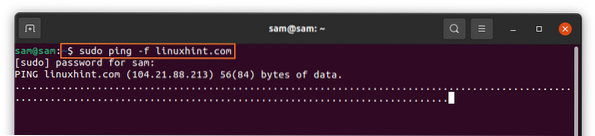
Nell'output, ogni punto rappresenta il pacchetto inviato e il backspace per ogni risposta.
Come ottenere un riepilogo delle statistiche (comando ping):
Se sei interessato solo a ottenere un riepilogo della trasmissione dei pacchetti, usa "-q", q è questo operatore sta per quiet:
$ping -c 5 -q linuxhint.come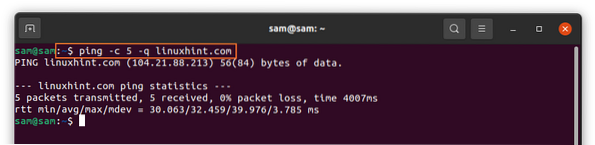
Come rendere udibile il ping (comando ping):
Per abilitare il suono di ogni ping, utilizzare l'operatore "-a":
$ ping -a linuxhint.come
Opzioni di ping comunemente usate:
Alcune altre opzioni di ping comunemente usate e il loro utilizzo sono menzionate di seguito:
| Opzione | Descrizione |
| -b | Consente di eseguire il ping dell'IP di trasmissione |
| -io | Invio di pacchetti senza attendere una risposta (richiede l'autorizzazione sudo per inviare più di 3 pacchetti) |
| -V | Mostra la versione corrente del ping |
| -v | Visualizza pacchetti ICMP aggiuntivi insieme alle risposte eco |
| -T | Consente di impostare il tempo da vivere (ttl) |
| -d | Per il debug del socket |
| -r | Consente di bypassare la tabella di routing e invia direttamente all'host. |
| -S | Imposta la dimensione del pacchetto |
Conclusione:
Il comando Ping è un'utilità ben nota per diagnosticare/risolvere i problemi e ottenere informazioni sulla rete. Questo post si concentra su alcuni comandi essenziali del ping e sul loro utilizzo. Se hai ancora bisogno di ulteriori informazioni su Ping, esegui "uomo ping"nel terminale.
 Phenquestions
Phenquestions


